Stand: 14.5.2006 (Befindet sich im Aufbau J )
Mit dem Routenplaner…
Mit dem Tourenmanager…
mehrere Tracks oder Routen zusammenfassen
aus einem Track eine Route erzeugen
aus einer Route ein Track erzeugen
einen Eintrag ändern/löschen/editieren/Info anzeigen
die Geisterlinienfunktion aktivieren/deaktivieren
die Renderfunktion aktivieren/deaktivieren
Start- und Endpunkt (als Wegpunkte) eines Tracks festlegen
aus einem Track wichtige Stationspunkte suchen (für Autorouting)
einen eigenen Konverter entwerfen
Mit MAPKon ...
eine POI-Karte (MAP500 crd / MAP600 ard) erstellen
ein Kartenlistendatei (MAP500 lst / MAP600 arl) zerlegen
ein Kartenlistendatei (MAP500 lst) erstellen
Mit MAPConnect (nur MAP500/600) ...
Tracks, Routen, Karten oder OS-Programme laden/speichern
Mit GPSCollect schnell und einfach Touren erstellen ...
Anhang ...
Einleitung:
MAPKon gibt es nur als 32-Bit Version, läuft also unter Windows 98, NT,
2000 und XP.
Ziele der Entwicklung von MAPKon waren:
* einfache Konvertierung von Routen, Tracks und Wegpunkten, insbesondere
für MAP500 und MAP600
* eine einfache Grafikdarstellung um eine schnelle Übersicht zu gewinnen
* Komprimiermöglichkeiten, um Tracks anpassen zu können
* Transformierungsmöglichkeiten, z.B um aus Tracks Routen zu erstellen
* ein "Mittelformat (csv)" um mit Excel oder anderen Programmen
editieren
zu können
* Funktionen zum ändern, kopieren und löschen von Routen, Tracks und
Wegpunkten
* Informationsanzeige über Streckenlänge, Koordinatenanzahl, u.ä.
* eine zuschaltbare Trackumrandung, damit Tracks auf dem Display dicker
erscheinen
* eine Geisterlinienfunktion, mit der man in einem Track Abbiegungen sieht
* Nutzungsmöglichkeit von Tourenplanern und TOP50
* eine konforme gpx-Anbindung
* Darstellungsmöglichkeiten von Tracks, Routen und
Wegpunkten in Google Earth
* Erstellung eigener Konverter
* Zeitstempel (MAP OS3) oder Streckenzeit aus Tracklog in
csv- und gpx-Dateien
Eines vorweg... man kann nicht ALLE Dateiformate, mit EINEM Programm
konvertieren. Nahezu jeder Hersteller oder Programmautor definiert ein
neues Dateiformat. Es wäre also sehr aufwendig und wartungsintensiv ein
solches Programm zu schreiben. Besonders ärgerlich ist dabei
auch immer
die Geheimniskrämerei um die Spec - der Formatbeschreibung.
Ein weiteres Problem wären dabei auch die Schwerpunkte der verschiedenen
Dateiformate. Oftmals werden nur Tracks oder nur Routen und Wegpunkte
zugelassen, manchmal gibt es Höhenangaben ohne Zeitangabe, oder nur
Koordinaten...usw.usw. Bei einer Konvertierung gehen dadurch
oftmals
Informationen verloren.
Genau deshalb beschränk sich MAPKon auf "ein paar wenige"
Dateiformate,
die einen problemlosen Koordinatenaustausch zwischen den wichtigen
Programmen ermöglichen.
Das Konvertierungsprinzip von MAPKon
ist eigentlich immer gleich und besteht im
wesentlichen aus 2 Hauptschritte.
Schritt1 => Konvertierung des Quellenformats ins csv-Format
Schritt2 => Konvertierung der csv-Datei ins Zielformat
Die Bearbeitung findet zwischen Schritt1 und Schritt2 statt. Im Normalfall
ist ein bearbeiten der csv-Datei nur dann nötig, wenn ein oder mehrere
folgende Punkte zutreffen:
* Die Quelle beinhaltet eine Route, in der Zieldatei möchte man ein Track
* Name und Kommentare in der Zieldatei ändern
* Die Zieldatei soll individuell sein, also mehrere Routen oder Tracks
beinhalten
* Die Zieldatei soll zusätzliche definierte Wegpunkte beinhalten
* eine Spezialfunktion soll aktiviert oder deaktivert werden
* Route oder Track muss angepasst werden
Eine Vielzahl von Kombinationsmöglichkeiten sowie die direkte
Editiermöglichkeit durch das csv-Format sind so gewollt und sollen zum
experimentieren einladen. Deswegen gibt es noch eine
Erläuterung
zur csv-Datei.
Der Aufbau (Dateiformat):
Spalte 1 = Zuordnung (1-151,1000...)
Spalte 2 = X-Position (Dezimal)
Spalte 3 = Y-Position (Dezimal)
Spalte 4 = Name
Spalte 5 = Kommentar
Spalte 6 = Geschwindigkeit
Spalte 7 = Höhe
nur Wegpunkte und Routen
Spalte 8 = Datum
Spalte 9 = Uhrzeit
Spalte 10 = Aktiv(<>0)
nur Routen
Spalte 11 = Name
Spalte 12 = Kommentar
nur Karte
Spalte 13 = Gebiet (Administration z.B. Stadt, sieht mal als erstes in der Suchmaske)
Spalte 14 = Kreis/Sparte (Subadministration z.B.Ort)
Spalte 15 = 1 2 4 3 7
Die Zuordnung (Spalte 1) sieht wie folgt aus:
1-99 = Tracklogs
100 = Wegpunkte
101-151 = Routen
1000... = Strasse, Objekte, usw.
Die MAP-Darstellung (Spalte 15) sieht wie folgt aus:
1 = Ebene 1
2 = Ebene 2
4 = Ebene 3
3 = Ebene 1&2
7 = Ebene 1&2&3
Default ist 7.
Die Grenzen der Zieldatei beachten. Bei MAP500 wären das 8 Tracks mit
jeweils 2500 Punkten,sowie 50 Routen mit jeweils maximal 150 Punkten,
insgesamt bei Routen und Wegpunkten nicht mehr wie 1000
Punkte.
Bei der Konvertierung von Routen (Schritt2) werden keine Wegpunkte
benötigt. MAPKon nimmt die Arbeit ab und erstellt vollautomatisch die
passenden Wegpunkte, wobei eingetragene Wegpunkte (Spalte1=100)
vorrang haben. Man kann dadurch problemlos eine Wegpunktliste mit
Routen kombinieren.
Wer nicht viel verändern oder experimentieren möchte kann mit GPSCollect
Routen, Wegpunkte, Tracks und Karten (crd-Format) verwalten.
Soooo, nun wünsche ich viel Erfolg beim konvertieren.
|
Almanach-Daten |
Informationen über Satellitenkonstellation |
|
Basemap |
eingespeicherte Übersichtskarte |
|
Geisterlinienfunktion |
Strassenverlängerung, um eine Abbiegung zur nächsten Strasse zu erkennen |
|
GL-Signatur |
Zusatzinformationen im Tracklog für die Geisterlinienfunktion |
|
Kartendatum |
Transformation um 3-dimensionale Erde in einer |
|
Koordinatensystem |
Positionsangabe in Breiten- und Längengrad |
|
Renderfunktion |
Eine Trackverbreiterung durch Umrandung eines Tracks |
|
Route |
Aneinanderreihung / Gruppierung von mehreren Wegpunkten |
|
Track |
Kursaufzeichnung, bei der Punkte automatisch abgespeichert werden |
|
Wegpunkt |
x-beliebiger Punkt mit Koordinaten und Namen |
|
WAAS |
Differential GPS zur genaueren Standortbestimmung |
Installation von MAPKon und MAPConnect
1.) Mit dem Dateimanager ein Verzeichnis erstellen (z.B. c:\mapkon)
2.) MAPKon und MAPConnect in das Verzeichnis kopieren
3.) Für MAPKon, MAPConnect und GPSCollect jeweils eine Desktopverknüpfung (Shortcut) erstellen
4.) MAPKon an MAP500/MAP600 OS anpassen
Geschwindigkeitsfaktor & Höhenfaktor:
0.005 & 0.02 (MAP600 V2.06 und MAP500 V???)
0.05 & 0.2 (MAP500 V3 ...)
0.0005 & 0.002 (war eine Testversion von Alan - die Höhenangabe war nicht
ausreichend)
Ein fehlerhafter Faktor macht sich bei der trl-Konvertierung bemerkbar und ist z.B. im Tourenmanager
sichtbar. Bei der Trackinfo sind die Geschwindigkeitswerte, Höhenangaben und - je nach MAP OS -
die Zeitwerte fehlerhaft.
Hinweis: Die Programme kann man auch im Startmenü konfigurieren
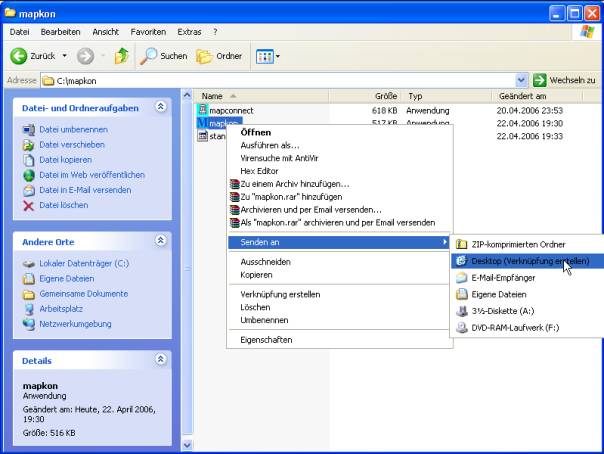
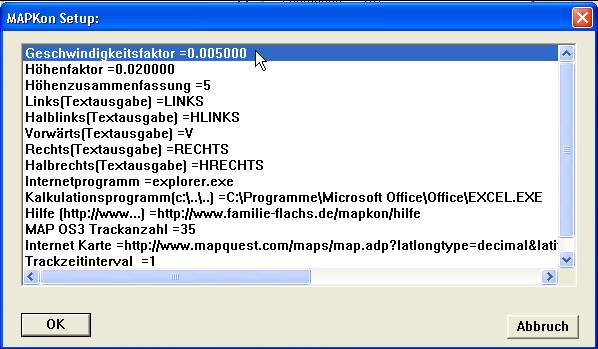
Mit einem Routenplaner ein Track
erstellen:
(Konvertierung xml>csv>trl)
1.) Mit einem Routenplaner die gewünschte Strecke berechnen und als detaillierte Liste
abspeichern. Um die Geisterlinienfunktion nutzen zu können muss man die detaillierte
Liste im XML-Format abspeichern.
2.) MAPKon starten
3.) Menüpunkt "Konvertieren-Tourenplaner nach Excel (Track)" wählen
4.) Den Dateityp wählen und die entsprechende Datei mit der detaillierten Liste laden
5.) Ist eine GL-Signatur für die Geisterlinienfunktion erwünscht? Die Frage entsprechend
bestätigen.
6.) Die csv-Datei speichern
7.) Ist eine Trackverbreiterung erwünscht? Die Frage entsprechend bestätigen.
8.) (Jetzt kann man die csv-Datei mit dem Tourenmanager bearbeiten)
9.) Menüpunkt "Excel nach MAP500(2.x)" wählen
10.) Die entsprechende csv-Datei wählen und laden
11.) Die trl-Datei speichern
Hinweis: Die Trackverbreiterung kann auch im Tourenmanager aktiviert oder deaktiviert
werden. Die eventuell in der csv-Datei enthaltenen Routen und Wegpunkte bleiben
unberücksichtigt.
Mit einem Routenplaner eine Route
erstellen:
(Konvertierung xml>csv>wpr)
1.) Mit einem Routenplaner die gewünschte Strecke berechnen und als wichtige Wegpunkte
abspeichern. Für Routen mit Richtungsangaben das XML-Format verwenden.
2.) MAPKon starten
3.) Menüpunkt "Konvertieren-Tourenplaner nach Excel (Route)" wählen
4.) Die csv-Datei abspeichern
5.) Soll die Route Richtungsangaben enthalten? Die Frage entsprechend bestätigen.
6.) (Jetzt kann man die csv-Datei mit dem Tourenmanager bearbeiten)
7.) Menüpunkt "Excel nach Routen+Wegpunkte" wählen
8.) Die entsprechende csv-Datei wählen und laden
9.) Die wpr-Datei speichern
Hinweis: In der mapkon.ini-Datei kann man die Textausgabe der Richtungsanzeige ändern.
Die eventuell in der csv-Datei enthaltenen Tracks bleiben unberücksichtigt.
Mit dem
Tourenmanager mehrere Tracks oder
Routen zusammenfassen:
1.) In MAPKon den Tourenmanager starten
2.) Wahlweise als Ziel eine csv-Datei öffnen oder eine "Neue Datei" anlegen
3.) Als Quelle die entsprechende csv-Datei öffnen und den entsprechenden Track selektieren
4.) Mit der Maus "Kopieren" wählen
Hinweis: Durch mehrfaches wiederholen von Schritt 3 und 4 kann man die Tracks und Routen
individuell zusammenfassen.
Bitte Maximalwerte des Ausgangsformats beachten!

Mit dem Tourenmanager aus einem Track
eine Route erzeugen:
1.) In MAPKon den Tourenmanager starten
2.) Als Ziel die csv-Datei und dann den entsprechenden Track auswählen
3.) Mit der Maus "Komprimieren" wählen
4.) Den Algorithmus Nr.2 wählen und bestätigen
5.) Die maximale Punktanzahl eingeben und bestätigen, Ergebnis abwarten
6.) Den entsprechenden Track auswählen
7.) Mit der Maus "alsRoute" wählen. Die neue Route erscheint im Verzeichnis.
Hinweis: Die Qualitätseinstufung ist bei der Transformierung nicht wichtig.
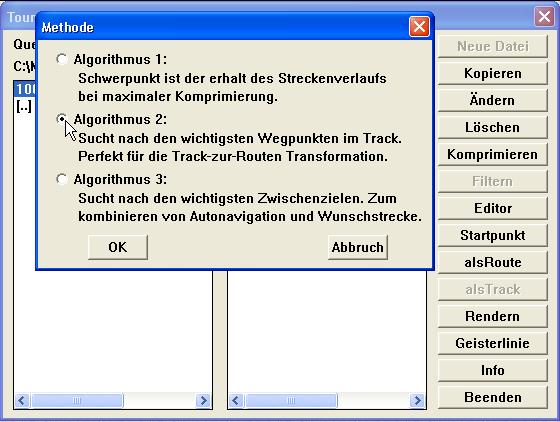
Mit dem Tourenmanager aus einer Route
ein Track erzeugen:
1.) In MAPKon den Tourenmanager starten
2.) Als Ziel die csv-Datei und dann die entsprechende Route auswählen
3.) Mit der Maus "alsTrack" wählen. Der neue Track erscheint im Verzeichnis.
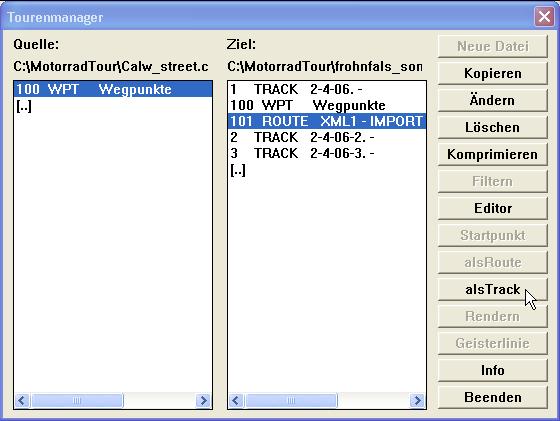
Mit dem Tourenmanager einen Eintrag
ändern/löschen/editieren/Info anzeigen:
1.) In MAPKon den Tourenmanager starten
2.) Als Ziel die csv-Datei und dann den entsprechenden Eintrag auswählen
3.) Mit der Maus "Ändern"/"Löschen"/"Editor"/"Info" wählen.
Hinweis: Im Setup muss der Editor richtig eingetragen sein.
Mit dem Tourenmanager die
Geisterlinienfunktion aktivieren/deaktivieren:
1.) In MAPKon den Tourenmanager starten
2.) Als Ziel die csv-Datei und dann den entsprechenden Track auswählen
Der Track muss von der xml-Konvertierung (Tourenplaner) eine GL-Signatur enthalten.
3.) Mit der Maus "Geisterlinie" wählen
Hinweis: Das Löschen der GL-Signatur spart ca.20% Koordinaten ein und empfiehlt sich
beim transformieren eines Tracks (zur Route). Die Signatur ist danach nicht mehr reproduzierbar.
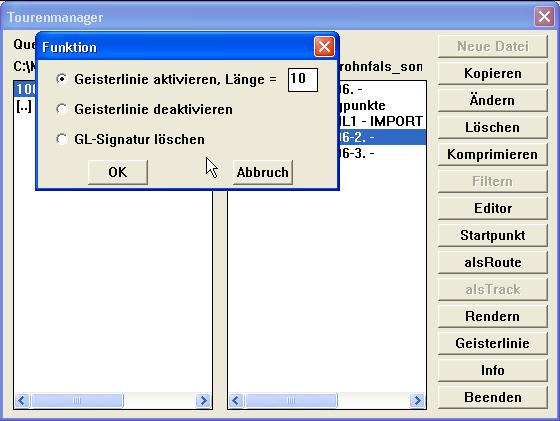
Mit dem Tourenmanager die Renderfunktion
aktivieren/deaktivieren:
1.) In MAPKon den Tourenmanager starten
2.) Als Ziel die csv-Datei und dann den entsprechenden Track auswählen
3.) Mit der Maus "Rendern" wählen
Hinweis: Die Funktion ist nur bei Tracks bis maximal 500 Koordinaten aktivierbar
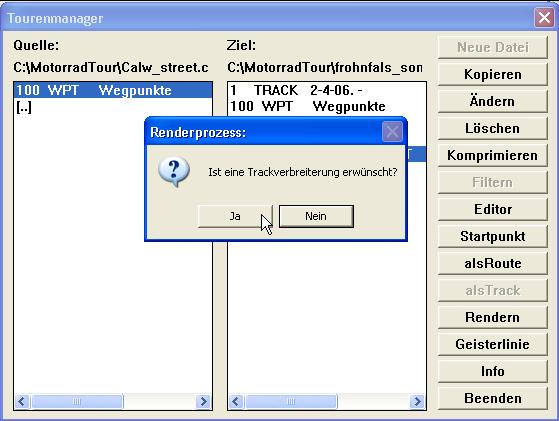
Mit dem Tourenmanager den Start- und Endpunkt (als Wegpunkte) eines
Tracks festlegen:
1.) In MAPKon den Tourenmanager starten
2.) Als Ziel die csv-Datei und dann den entsprechenden Track auswählen
3.) Mit der Maus "Startpunkt" wählen.
Es werden zwei Wegpunkte mit der Bezeichnung TRKxSTART und TRKxEND angelegt.
Die Funktion ist besonders für MAP600 interessant, da man mit der Autoroutingfunktion
den Startpunkt als Ziel wählen kann und danach nach dem Tracklog fährt.
Dazu müssen allerdings die Trackdatei wie auch die Wegpunktedatei im MAP600 geladen sein.
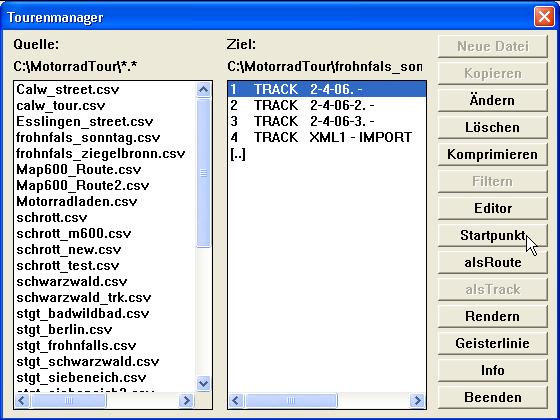
Mit dem Tourenmanager aus einem Track wichtige Stationspunkte
suchen (für Autorouting):
1.) In MAPKon den Tourenmanager starten
2.) Als Ziel die csv-Datei und dann den entsprechenden Track auswählen
3.) Mit der Maus "Komprimieren" und anschließend „Algorithmus 3“ wählen.
4.) Anzahl der Zwischenstationen eingeben.
5.) Den entsprechenden Track als Route konvertieren.
Die Zwischenstationen lauten WPx-1, WPx-2, WPx-3 ..... Die Stationen müssen der
Reihenfolge nach eingetragen werden. (Bei MAP600 in die AR Liste)
Hinweis: Für eine Strecke von 100km braucht man durchschnittlich 7 Stationspunkte.
Der entsprechende Track sollte möglichst viele Streckeninformationen beinhalten – also
unkomprimiert sein. Bei Strecken aus dem Tourenplaner „detaillierte Liste“ wählen.
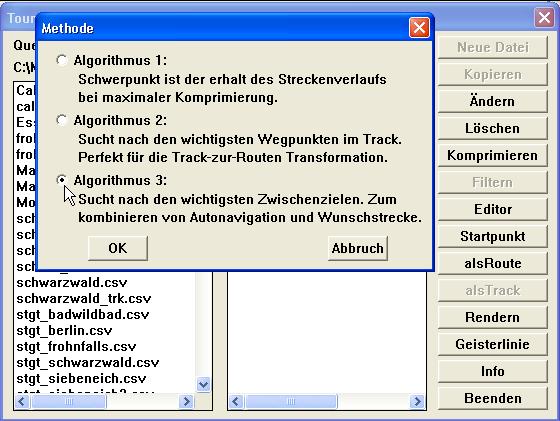
Wieviele Stationen?

Mit MAPKon eine POI-Karte
erstellen
Beispiel: eine POI-Liste (TomTom) in eine Karte konvertieren
1.) In MAPKon die POIs mit "Eingabe-TomTom POI" konvertieren und
einer
Kategorie zuordnen.
2.) Menüpunkt "MAP500 CRD-Karte" oder „MAP600 ARD-Karte“ wählen
3.) Die entsprechende csv-Datei laden
4.) Die crd/ard-Datei speichern
Mögliche POI-Kategorien im crd/ard-Format (Wegpunktname):
Flugplatz, Behörde, Tankstelle, Hotel, Medizin, Sportplatz, Wissen, Einkauf,
Bank, Schule, Parkplatz, Station, Yachthafen, Andere, Damm, Hafen, Polizei,
Autowerkstatt, Essen, Bahnstation, Campingplatz, Unterhaltung, Park, Kultur,
Religion, Gebäude, Interessantes
Hinweis: Im Wegpunktkommentar sollten vernünftige - nicht gleiche - Angaben
stehen,
damit die Suchfunktion im MAP500/MAP600 funktioniert.
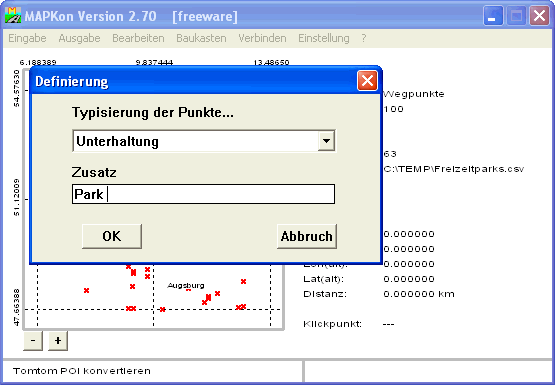
Ein MAP500 & MAP600 Kartenlistendatei
"zerlegen"
1.) Menüpunkt Eingabe – MAP Kartenlistendatei(LST/ARL)->CRD wählen
2.) Die entsprechende lst-datei laden
3.) Die einzelnen, extrahierten crd-Dateien (Karten) werden in ein Verzeichnis
mit dem
Namen (lst-Dateiname).mar geschrieben.
Ein MAP500 Kartenlistendatei erstellen
1.) In ein Verzeichnis kopiert man die crd-Dateien
2.) Menüpunkt Ausgabe - MAP500 CRD->Kartenlistendatei(LST) wählen
3.) Das entsprechende Verzeichnis selektieren und starten
4.) Die lst-Datei speichern z.B.MapList.lst
5.) Die Datei auf der cf-Karte speichern
Hinweis: Damit kann man auch sehr schnell ein Kartenarchiv von mehreren Bundesländern
erstellen. Es gibt keine
Geschwindigkeitsprobleme in der MAP500-Darstellung -
die Aufbereitung ist mit Mapshow identisch.
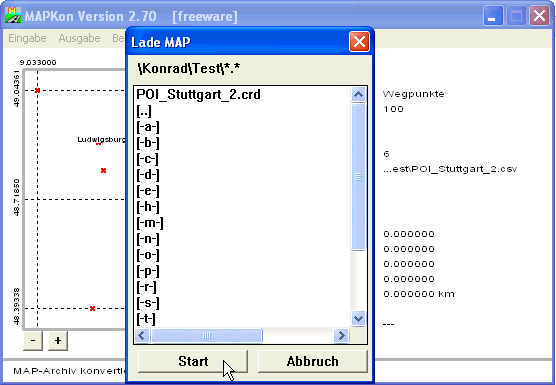
Mit dem Baukasten einen eigenen
Konverter entwerfen:
1.) Den Baukasten unter "Baukasten-Reset" definiert zurücksetzen
2.) Das Unterprogramm mit "Baukasten-Bearbeiten" starten
3.) Konvertername und Dateierweiterung (z.B. trk) eingeben
4.) Mit Spurensuche eine entsprechende Datei untersuchen.
Wenn die Koordinaten NICHT jeweils in einer Zeile erscheinen, muss man
einen passenden Zeilenabschluss suchen. ( =>"Zeilenabschluss")
Erscheinen die Koordinaten nicht immer an der gleichen Stelle , benötigt man ein
Zeichen für die Spaltenaufteilung.(=>"Spaltenaufteilung")
Sind die Koordinaten etwa an der gleichen Stelle, kann man die Aufteilung "von-bis"
grösser eingeben und den Filter aktivieren.
Einen unnötigen Header kann man abschneiden.(=>"Start ab Zeile")
5.) Die Aufteilung eingeben
6.) Mit Aufteilung -F das entsprechende Koordinatenformat aussuchen
7.) Hat es in jeder Koordinatenzeile immer an der gleichen Stelle ein Referenzzeichen,
kann man danach die Zeilen filtern.(=>"Referenzprüfung")
8.) Möchte man in der Ausgangsdatei nur gültige Koordinaten haben, kann man das
Ergebnis prüfen lassen. (=>"Koordinatenprüfung")
9.) Konverter speichern
Beispiel trk:
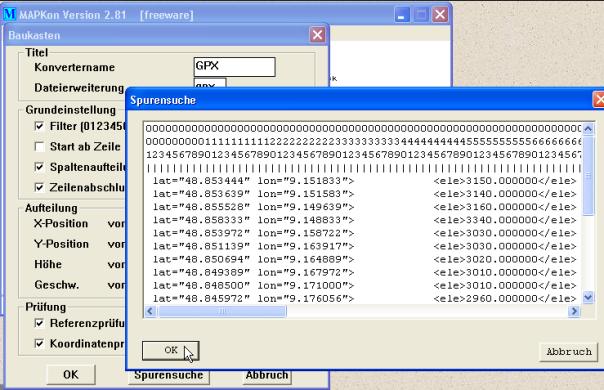
Hinweis: Im Baukasten gibt es mehrere Wege einen Konverter zu bauen. Nicht alle Dateien
sind auf diesem Weg konvertierbar. Der Baukasten kann momentan in der aktuellen MAPKon
Version die Tracks nicht teilen; mehrere Tracks in der Quelldatei ergeben ein Track in der Zieldatei.
In MAPConnect das serielle Port auswählen:
1.) MAPConnect starten
2.) Im Menü Einstellung – Schnittstelle wählen und com-Port einstellen
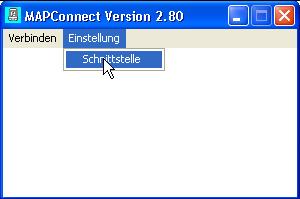
Mit MAPConnect Tracks, Routen, Karten oder
OS-Programme laden/speichern:
1.) MAPConnect starten
2.) Im Menü „Verbinden ...“ wählen und MAP500/MAP600 entsprechend einstellen.
3.) In MAPConnect einen Dateinamen wählen
Alternativ kann man auch via Drap&Drop (Shortcut oder Fenster) oder über MAPKon
eine Datei auf MAP500/MAP600 transferieren.
Hinweis: Man kann alles möglichen Dateien transferieren... eine Erfolgsmeldung bedeutet nur
das der Transfer erfolgreich war

Mögliche Fehlerausgaben von MAPConnect:
"E1: COM-Port wird durch ein anderes Programm belegt"
Die serielle Schnittstelle wird von einem anderen Programm belegt. Andere
Programme wie MAPConnect haben keine Zugriffsmöglichkeit.
Lösung: Programme wie z.B. Microsoft Active sync abschalten bzw. den aktiven
zugriff über die serielle Schnittstelle deaktivieren.
"E2: COM-Port unterstützt die Einstellung nicht"
Kann bei einem USB-COM Adapter vorkommen.
Lösung: Einen neuen Treiber installieren.
"E3: Keine Antwort von MAP500/600"
Kann bei fehlerhafter Verkabelung oder Einstellung von MAP500/MAP600 oder bei
falscher Konfiguration von MAPConnect vorkommen.
Lösung:
1.) Kabelverbindung prüfen - klick beim Klinkenstecker (MAP-Seite), richtiges com-Port (PC)
2.) MAP500/MAP600 muss auf upload oder download eingestellt sein
3.) richtiges com-Port in MAPConnect einstellen.
"E4: Falsche Einstellung von MAP500/600"
MAP500/MAP600 meldet sich richtig, möchte aber eine andere Funktion durchführen.
"E5: Hohe Fehlerrate bei der Datenübertragung"
Ein anderes Programm oder ein defektes Kabel stört die Verbindung.
"E6: Zeitüberschreitung bei der Datenübertragung"
Die Übertragungsrate ist zu niedrig (nahezu 0) oder MAP500/MAP600 hat sich
abgeschaltet (leerer Akku?!)
"E7: Abbruch von MAP500/600"
Abbruchfall mit der ESC-Taste oder durch ausschalten von MAP500/MAP600
"E8: Datei kann nicht geöffnet werden"
Die Datei wird von einem anderen Programm belegt.
"E9: Datei kann nicht gespeichert werden"
zuwenig Speicherplatz, aktiver Schreibschutz???
"E10: Verbindung abgebrochen"
Mit GPSCollect kann man einfach via Drag & Drop mehrere Dateien mit unterschiedlichen Dateiformaten
kopieren und in einem andere Format abspeichern.
Man kann auch direkt den MAP500 oder MAP600 laden, eine Datei herunterladen, neue Tracks, Wegpunkte oder
Karten hinzufügen u.s.w.
Das Programm GPSCollect ist eine Ergänzung zu MAPKon, bei der man keine „Zwischenschritte“ von den GPS-Daten
bis zum GPS-Gerät hat.
Auf (Windows) typische Doppelabfragen wurde verzichtet.
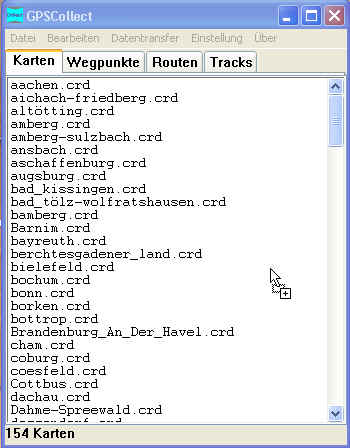
ard - Kartendatei MAP600 (import/export POI)
arl - Kartelistendatei MAP600 (import)
asc - Tomtom
(import/export)
crd - Kartendatei
MAP500 (import/export POI)
gpx - GPS
Exchange Format (import/export)
igc –
Flight Record (import/export)
kml -
Keyhole makeup language, Google Earth (import/export)
loc -
Geocachingformat (import/export)
lst -
Kartenlistendatei MAP500 (import/export)
mp - Geomap
(import POI)
ovl -
Overlay, ToP50 (import/export)
ov2 -
Tomtom binär (import)
pdb -
Tourenplaner (import)
rte - Routendatei
PCX5 (import/export)
tef -
TourExchangeFormat, Tourenplaner (import)
tk - Overlay,
Kompass/Alpenverein (import/export)
trk -
Tracklogdatei PCX5 (import/export)
trl -
Tracklogdatei MAP500/MAP600, 8/35/60Tracks (import/export)
txt -
Tourenplaner (import)
txt - Fugawi
(import/export)
wpr - Routendatei
MAP500/MAP600 (import/export)
wpt -
Wegpunktedatei PCX5 (import/export)
xml -
Tourenplaner (import)
Das Eingabeformat im Namensfeld sieht so aus:
[Style]
oder
Name[Style]
Folgende Einträge sind möglich:
[Flugplatz] oder [0]
[Behörde] oder [1]
[Tankstelle] oder [2]
[Hotel] oder [3]
[Medizin] oder [4]
[Sportplatz] oder [5]
[Wissen] oder [6]
[Einkauf] oder [7]
[Bank] oder [8]
[Schule] oder [9]
[Parkplatz] oder [10]
[Station] oder [11]
[Yachthafen] oder
[12]
[Andere] oder [13]
[Damm] oder [14]
[Hafen] oder [15]
[Polizei] oder [16]
[Autowerkstatt] oder [17]
[Essen] oder [18]
[Bahnstation] oder [19]
[Campingplatz] oder [20]
[Unterhaltung] oder [21]
[Park] oder [22]
[Kultur] oder [23]
[Religion] oder [24]
[Gebäude] oder [25]
[Interessantes] oder [26]
[Seilbahn] oder [27]
[Gebirgspass] oder [28]
[Großstadt] oder [29]
[Stadt] oder [30]
[Kleinstadt] oder [31]
[Wegpunkt] oder [32]
[Fahrrad] oder [33]
[Boje] oder [34]
[Fisch] oder [35]
[Pferd] oder [36]
[Man] oder [37]
[Leuchtfeuer] oder [38]
[Ankerplatz] oder
[39]